Topik Relatif
- Pemecahan Masalah - Perangkat Gagal Boot atau Tidak Ada Tampilan Setelah Boot (Layar Hitam)
- [Windows 11/10] Pemecahan Masalah - Sistem berjalan lambat
- [Windows 11/10] Pemecahan Masalah - Blue Screen Errors di Windows (BSOD)
- Pertanyaan yang Sering Diajukan (FAQ) tentang Laptop
- [Windows 11/10] Pemecahan Masalah - Masalah Shutdown/Otomatis Restart
[Windows 11/10] Pemecahan Masalah - Mengatasi Pesan Kesalahan Sistem atau Tidak Responsif (Beku/Layar Hitam/Layar Putih selama penggunaan)
Produk yang Berlaku: Notebook, Desktop, PC All-in-One, Genggam Gaming, Motherboard, Kartu Grafis, MiniPC
Jika Anda menemukan pesan kesalahan atau kurangnya respons dari sistem operasi Windows perangkat Anda, mencegah tindakan lebih lanjut (seperti sistem crash tiba-tiba, macet, layar hitam, atau layar putih) selama penggunaan, silakan lihat langkah-langkah pemecahan masalah yang diuraikan dalam artikel ini.
Catatan: Jika layar tidak responsif dan Anda tidak dapat melakukan tindakan apa pun, coba matikan paksa. Tekan dan tahan tombol daya hingga lampu daya mati untuk mematikan perangkat. Setelah memulai ulang perangkat, ikuti langkah-langkah pemecahan masalah di bawah ini untuk mencegah masalah berulang.
Jika perangkat mogok dan kesalahan layar biru ditampilkan, silakan lihat Pemecahan Masalah - Cara memperbaiki Kesalahan Layar Biru di Windows (BSOD).
Indeks :
Hapus aksesori dan Perbarui paket / driver BIOS / Windows ke versi terbaru
- Lepaskan semua perangkat eksternal, termasuk keyboard, mouse, hard drive eksternal, printer, kartu memori, CD di drive optik, dan kartu adaptor apa pun di pembaca kartu. Terkadang, perangkat eksternal dapat menyebabkan sistem Anda tidak berfungsi.
Catatan: Selain itu, putuskan sambungan semua layar eksternal. Jika itu adalah komputer desktop, mulailah dengan satu layar eksternal untuk memverifikasi bahwa komputer Anda dapat boot dan ditampilkan dengan benar. - Memperbarui BIOS, Windows, dan driver secara teratur dapat meningkatkan stabilitas dan kinerja sistem. Pastikan perangkat Anda menggunakan versi terbaru. Pelajari lebih lanjut tentang memperbarui BIOS:
Cara memperbarui versi BIOS di sistem Windows
Cara menggunakan EZ Flash untuk memperbarui versi BIOS (Untuk produk desktop, silakan lihat Pendahuluan ASUS Motherboard EZ Flash 3.)
Pelajari lebih lanjut tentang memperbarui Windows dan driver:
Cara menjalankan Pembaruan Windows
Cara memperbarui driver melalui Pembaruan Sistem di MyASUS Jika masalah berlanjut setelah Anda memperbarui paket/driver BIOS/Windows hingga saat ini, silakan lanjutkan ke bab berikutnya untuk pemecahan masalah.
Diagnosis sistem untuk pemeriksaan Perangkat keras
- Jalankan diagnosis sistem MyASUS untuk pemeriksaan Perangkat Keras, di sini Anda dapat mempelajari lebih lanjut tentang Diagnosis Sistem MyASUS.
Jika tidak ada tab Diagnosis Sistem di MyASUS, itu berarti perangkat Anda tidak mendukung fungsi ini. Di sini Anda dapat mempelajari lebih lanjut tentang Mengapa saya hanya dapat melihat sebagian fitur di aplikasi MyASUS. - Ketika suhu di dalam perangkat lebih tinggi, itu akan mengurangi kinerja sistem, pelajari lebih lanjut tentang Pemecahan Masalah - Masalah Panas Berlebih dan Kipas.
Masalah terjadi setelah menginstal atau memperbarui perangkat lunak (Termasuk driver, aplikasi, atau pembaruan Windows)
Jika masalah terjadi setelah menginstal atau memperbarui perangkat lunak, coba hapus atau putar kembali ke versi sebelumnya. Di sini Anda dapat mempelajari lebih lanjut tentang Cara menghapus aplikasi, pembaruan yang diinstal Windows, Driver.
Cara memutar kembali ke driver yang diinstal sebelumnya melalui Device Manager:
- Klik kanan ikon [Start menu]( 1), lalu klik [Device Manager](2). (Ilustrasi sisi kiri di bawah ini ada di Windows 11, dan sisi kanan adalah Windows 10.)
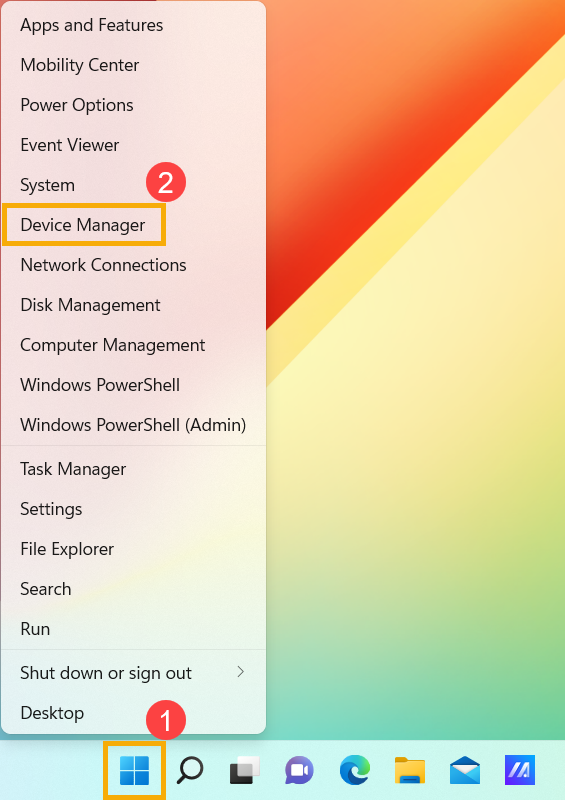
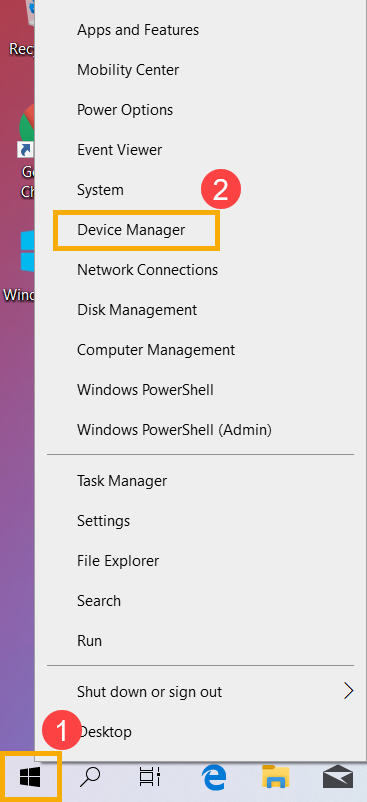
- Periksa panah di samping [Adaptor tampilan](3), lalu klik kanan [Intel(R) UHD Graphics 620](4) dan pilih [Properti](5).
Langkah-langkah berikut digunakan grafis Intel sebagai contoh, silakan pilih driver yang rusak yang ingin Anda putar kembali ke versi sebelumnya.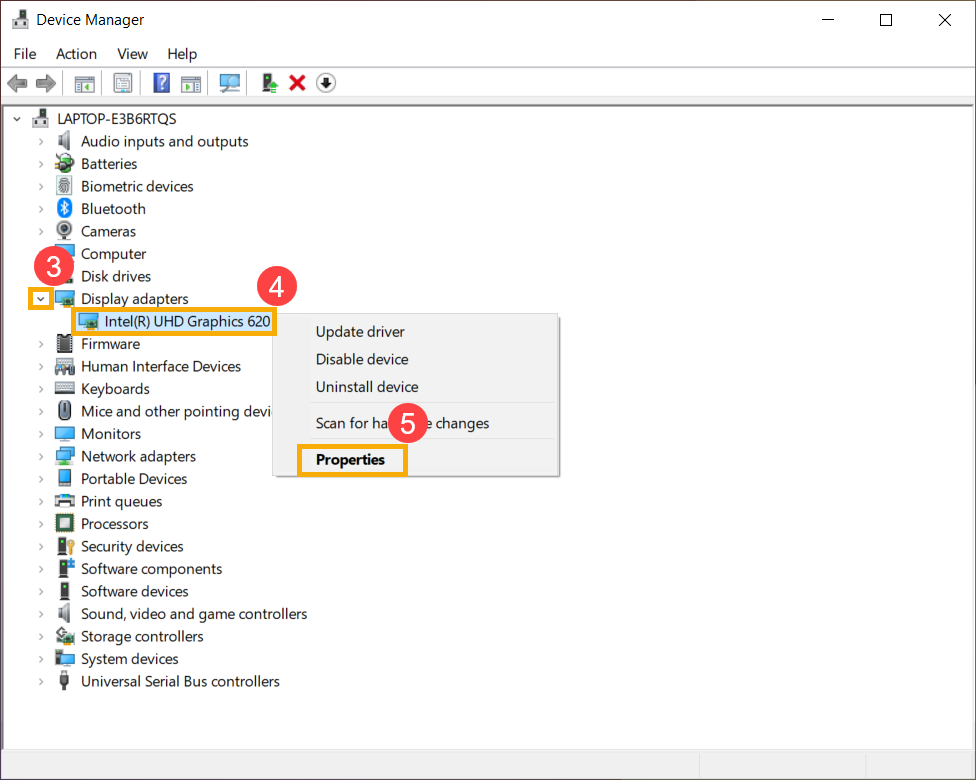
- Pilih [Driver](6), lalu pilih [Roll Back Driver](7).
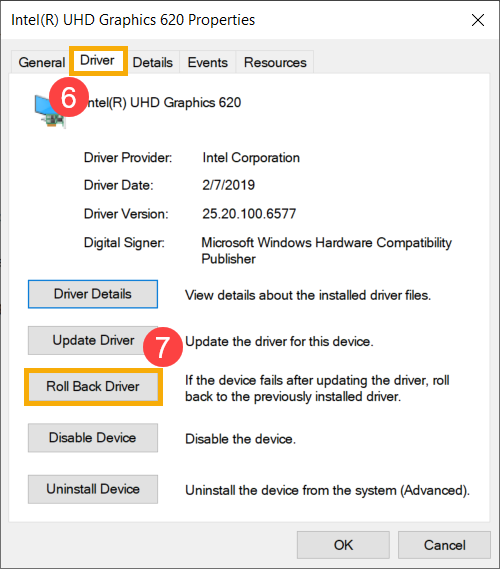
- Pilih alasan [ Mengapa Anda memutar kembali?](8), lalu klik [Ya](9). Sistem akan mulai memutar kembali ke driver yang diinstal sebelumnya.
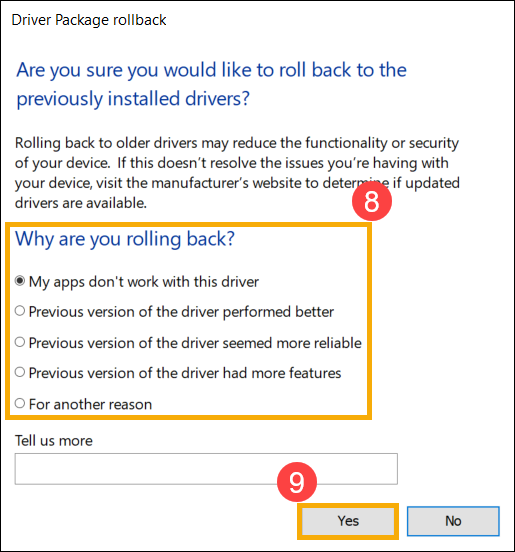
Meningkatkan kinerja Windows
Lihat saran Microsoft untuk memeriksa dan mengatur di Windows, pelajari lebih lanjut tentang Tips untuk meningkatkan kinerja PC di Windows.
Pulihkan sistem dari titik pemulihan
Jika masalah terjadi baru-baru ini, dan jika Anda pernah membuat titik pemulihan atau ada pemulihan sistem otomatis, coba pulihkan perangkat ke titik sebelum masalah mulai menyelesaikan masalah. Di sini Anda dapat mempelajari lebih lanjut tentang Cara menggunakan titik pemulihan untuk memulihkan sistem.
Jika masalah berlanjut, silakan lanjutkan ke bab berikutnya untuk pemecahan masalah.
Setel ulang sistem
Jika masalah berlanjut setelah semua langkah pemecahan masalah selesai. Harap cadangkan file pribadi Anda, lalu setel ulang perangkat untuk kembali ke konfigurasi aslinya. Di sini Anda dapat mempelajari lebih lanjut tentang Cara mengatur ulang sistem.
Jika masalah Anda masih belum terselesaikan, silakan hubungi Layanan Pelanggan ASUS untuk bantuan lebih lanjut.